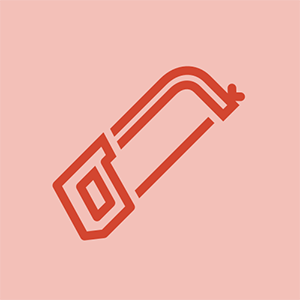Wiki do sinh viên đóng góp
Một nhóm sinh viên tuyệt vời từ chương trình giáo dục của chúng tôi đã tạo ra wiki này.
Trang khắc phục sự cố này sẽ giúp bạn chẩn đoán các sự cố với Motorola Moto Z Play.
Màn hình bị méo hoặc đen
Màn hình điện thoại bị đen ngay cả khi điện thoại đang bật hoặc bị méo khi cuộn.
Điện thoại cần được Đặt lại
Rất nhiều người mua Moto Z Play gặp vấn đề với màn hình của họ bị đen ngay cả khi điện thoại vẫn hoạt động. Cách khắc phục tiềm năng cho vấn đề này là thực hiện khôi phục cài đặt gốc. Kết nối thiết bị của bạn với cáp sạc. Nhấn và giữ phím nguồn trong 10 - 20 giây. Nếu cách đó không hiệu quả, hãy giữ cả phím nguồn và phím âm lượng trong 30 - 40 giây. Sử dụng phím giảm âm lượng để di chuyển đến “Khôi phục” và phím tăng âm lượng để xác nhận. Nhấn và giữ nút nguồn khi logo Android xuất hiện.
Cảnh báo: Nếu điện thoại không được sạc quá 5% hoặc cắm vào cáp sạc, nó có thể không bật trở lại khi bạn đặt lại. '
Màn hình được cài đặt Lật ngược
Nếu màn hình bị méo khi bạn cuộn lên hoặc xuống trên điện thoại, thì màn hình có thể bị lộn ngược. Tháo và thay thế màn hình theo đúng hướng bằng cách sử dụng hướng dẫn này .
Pin không sạc
Sau khi cắm sạc vào điện thoại thì không báo pin.
Điện thoại cần được Đặt lại
Nếu màn hình đen và không bật nguồn khi đang sạc, hãy nhấn và giữ nút Nguồn trong 5-10 giây. Nếu thiết bị vẫn không bật, hãy đợi 1-2 phút, sau đó thực hiện lại quy trình.
tủ lạnh kenmore không làm mát nhưng tủ đông hoạt động
Thiết bị cần được sạc ở Chế độ an toàn
Có khả năng là nếu thiết bị không được sạc đúng cách, thiết bị sẽ sạc ở chế độ xuất xưởng. Nguyên nhân thông thường có thể là do các ứng dụng tải xuống buộc thiết bị phải tự khởi động lại, treo, treo hoặc lag. Chế độ an toàn khởi động thiết bị mà không cần sự tương tác của các ứng dụng bên thứ 3. Để bật Chế độ an toàn (nếu thiết bị đang tắt):
- Bấm nút nguồn
- Nhấn và giữ nút giảm âm lượng ngay khi logo Motorola hiển thị trên màn hình.
- Tiếp tục giữ nút cho đến khi hoạt ảnh kết thúc và thiết bị sẽ khởi động ở chế độ an toàn.
Trong khi ở chế độ an toàn, hãy sử dụng thiết bị bình thường và nếu thiết bị hoạt động, rất có thể một ứng dụng được tải xuống gần đây là nguyên nhân gây ra sự cố của bạn.
Để xóa ứng dụng:
- Đi tới Cửa hàng Play
- Đi tới Menu
- Chuyển đến Ứng dụng và trò chơi của tôi
- Chạm vào ứng dụng bạn muốn xóa
- Chạm vào Gỡ cài đặt và nhấn OK
- Sau khi xóa ứng dụng đang gây ra sự cố, hãy thoát khỏi chế độ an toàn bằng cách khởi động lại thiết bị của bạn.
Cổng sạc bẩn
Xơ, bụi và mảnh vụn có thể dễ dàng mắc vào cổng sạc và khiến cáp sạc không thể kết nối hoàn toàn. Thử cắm một cây kim nhỏ hoặc kẹp giấy vào cổng sạc và nhẹ nhàng di chuyển hoặc trượt nó xung quanh. Lặp lại quá trình này cho đến khi bạn không còn loại bỏ xơ vải và mảnh vụn khỏi cổng sạc.
Pin cần được thay thế
Tại một số điểm, pin trên điện thoại của bạn sẽ không thể sạc được nữa. Có thể đã đến lúc thay pin của bạn, sử dụng hướng dẫn này .
Cổng sạc bị cong hoặc gãy chân
Nếu cáp sạc không vừa với cổng sạc, rất có thể chân sạc của điện thoại đã bị cong. Nó có thể được uốn cong trở lại vị trí cũ và duỗi thẳng để lắp vào cáp sạc.
Bộ sạc không được thiết kế cho thiết bị
Thông thường, các thiết bị yêu cầu cáp sạc cụ thể. Đảm bảo rằng bạn đang sử dụng cáp sạc đi kèm với thiết bị chứ không phải cáp sạc của bên thứ ba.
Bẻ khóa / Bật ra từ loa trước khi phát âm thanh
Trước khi bất kỳ âm thanh nào bắt đầu phát từ loa, có thể có tiếng ồn tách hoặc vỡ trước nhạc chuông, âm thanh thông báo, xem video, âm thanh bàn phím và gửi tin nhắn văn bản.
Moto Voice và Bluetooth đều được bật
Âm thanh nứt / lộp cộp này thường xảy ra khi bạn thiết lập tính năng Moto Voice và sau đó bật tính năng Bluetooth. Thử tắt một trong các tính năng.
Điện thoại cần được Đặt lại
Nếu loa bị rè là do phần mềm thì khôi phục cài đặt gốc sẽ giải quyết được vấn đề. Kết nối thiết bị của bạn với cáp sạc. Nhấn và giữ phím nguồn trong 10 - 20 giây. Nếu cách đó không hiệu quả, hãy giữ cả phím nguồn và phím âm lượng trong 30 - 40 giây. Sử dụng phím giảm âm lượng để cuộn đến “Khôi phục” và phím tăng âm lượng để xác nhận. Nhấn và giữ nút nguồn khi logo Android xuất hiện.
Cảnh báo: Nếu điện thoại chưa được sạc quá 5% hoặc chưa được cắm vào cáp sạc, nó có thể không bật lại khi bạn đặt lại.
Loa cần được thay thế
Loa có thể bị mòn và hỏng theo thời gian hoặc do sử dụng sai mục đích. Hãy thử thay thế loa của bạn bằng hướng dẫn này.
Màn hình hiển thị đông lạnh
Một hình ảnh hiển thị trên màn hình, nhưng người dùng dường như không có bất kỳ hành động nào.
lg g4 không hiển thị trên máy tính
Điện thoại cần được khởi động lại
Hầu hết thời gian tất cả những gì cần thiết để 'đánh thức' một thiết bị không phản hồi là khởi động lại đơn giản.
Kết nối thiết bị của bạn với cáp sạc. Nhấn và giữ phím nguồn trong 10 - 20 giây. Nếu cách đó không hiệu quả, hãy giữ cả phím nguồn và phím âm lượng trong 30 - 40 giây. Sử dụng phím giảm âm lượng để cuộn đến “Khôi phục” và phím tăng âm lượng để xác nhận. Nhấn và giữ nút nguồn khi logo Android xuất hiện.
Cảnh báo: Nếu điện thoại chưa được sạc quá 5% hoặc chưa được cắm vào cáp sạc, nó có thể không bật lại khi bạn đặt lại.
Màn hình bị nứt hoặc vỡ
Màn hình kính bị nứt hoặc vỡ.
Màn hình cần được thay thế
Moto Z Play có thể vẫn hoạt động được hoặc không, nhưng màn hình có thể bị hỏng về mặt thẩm mỹ. Thật không may, kính và bộ số hóa là một bộ phận duy nhất và phải được mua cùng nhau. Màn hình có thể được mua đây , nhưng hãy đảm bảo chọn đúng màu.
Có thể xem hướng dẫn thay màn hình Motorola Moto Z Play đây .